操作简易的化学画图软件(DOC)复习过程
chemwindow的使用

操作简易的化学画图软件----ChemWindowChemWindow是一个能绘出各种结构和形状的化学分子结构及化学图形的免费软件。
最新版本是 6.0。
ChemWindow为软件,可在相关网站下载,如在中国化学软件网() 及中国化学化工网() 上都能下载Chemwindow 6.0 标准版。
ChemWindow 6. 0 主要有4个功能模块组成:(1) 分子结构绘制,包括化学键绘制、各种环结构绘制、化学反应机理的表示、相应文字说明、电子云表示等功能;(2) 化学实验装置图绘制,包括各种接口的玻璃仪器的图形模板;(3) 化工工艺流程图绘制,具有各类化工设备的示意图形库;(4) 提供大量的各种复杂分子结构通用模板,直接提取应用。
所有功能模块采用丰富的工具栏选择,界面友好,使用便捷。
如图所示为Chemwindow 6.0的界面:新安装时界面上的一些工具是没有打开的,公欲善其事,必先利其器,因此可以根据自己的习惯定制不同的风格,方法如下:点击“view”菜单,选择其中的一项,选中的项目在菜单中用“√”显示。
但不必打开所以的选项,一来打开过多小窗口影响速度,二来按住带有红色三角形的按钮即可看到“view”菜单中的全部按钮;另外,在文档中的空白处任意右击也可以得到这些常用的按钮。
常用按钮的选择如图所示:View菜单右击得到的菜单首先来认识一些常用按钮:Standard Tools(标准工具):其中:用于选取绘图区中的某一范围;用于选取整体中的部分;为文字工具,用于书写分子式等,但有所区别;:键线工具,用于绘制单键,双键或其他键线在“Bond Tools”菜单或者右击即可看到::各类环状;按住键可以获得更多环状结构物质;如::按住这些工具均可得到和右击文档空白得到一样的菜单。
为编辑图形的按钮,功能分别为,将选中的图形:置于顶层、置于底层、组合、拆分、自由旋转、水平旋转、垂直旋转、对齐。
一、简单有机结构式的绘制:法一:利用“Other”菜单中的“Make Stick Structure”或“Make Labeled Structure”进行转换:如戊烷的键线式的绘制:①首先写出分子式:②用选择工具选中分子式,点击“Other”菜单中的“Make Stick Structure”,得到戊烷的键线式:③选中键线式,点击“Other”菜单中的“Make Labeled Structure”则又可以得到分子式。
高一化学知识点软件推荐

高一化学知识点软件推荐随着科技的不断进步和互联网的普及,现代教育方式也发生了翻天覆地的变化。
传统的纸质教科书虽然仍然是学习的主要工具,但是学生们越来越多地开始使用各种电子设备来辅助学习。
尤其是在高一阶段的学习中,化学作为一门复杂而抽象的科学学科,使得学生们更需要一些创新的学习工具。
因此,本文将介绍几款高一化学知识点软件,帮助学生们更好地理解和掌握化学知识。
首先,我们推荐的第一款软件是《化学双基础》。
这款软件是一本化学教辅类的软件,内容详实而丰富。
通过图文并茂的方式,它将高中化学的基础知识点呈现给学生们。
不仅如此,软件中还提供了大量的实例和习题,帮助学生们巩固所学的知识。
同时,软件还提供了互动性强的实验模拟,让学生们能够模拟实际化学实验的过程。
通过这种实践性的学习,学生们能够更好地理解和记忆化学知识。
接下来,我们推荐的第二款软件是《化学世界》。
与前一款软件相比,这款软件更注重化学知识的深入剖析和实践操作。
软件内容分为多个模块,如常见元素、有机化学、配位化学等,每个模块都详细地解析了相关知识点。
值得一提的是,软件中还融入了一些有趣的小游戏和实验模拟,激发学生们的学习兴趣。
此外,软件还提供了一些常见实验的视频演示,让学生们直观地了解实验过程。
通过这些直观的展示和互动性的学习,学生们能够更好地掌握化学知识。
第三款软件是《化学大师》。
与前两款软件相比,这款软件更强调化学知识与日常生活的联系。
软件按照不同的化学知识点进行分类,并且为每个知识点提供了相关的实例和应用。
通过这种方式,学生们能够更好地将抽象的化学知识和实际问题相连接。
此外,软件还提供了一些化学实验和化学应用的视频讲解,让学生们能够从多个角度来理解化学的重要性和实际应用。
最后,我们还要介绍一款非常实用的软件,那就是《化学助手》。
这款软件相当于一本移动型的化学百科全书,内含大量的化学知识点和各类实验方法。
无论是学生们日常的作业辅导,还是教师们备课的辅助工具,都非常实用。
高三化学知识点总结软件

高三化学知识点总结软件随着高中课程的深入和科技的进步,学生们的学习方式也在不断改变。
为了更好地掌握高三化学知识点,提高学习效率,许多软件应运而生。
下面将介绍几款高三化学知识点总结软件,帮助学生们更好地学习化学。
一、化学课堂化学课堂是一款专为高三化学学习而设计的软件。
它涵盖了高考化学的全部考点,能够系统地梳理和总结知识点。
通过图文结合、动画演示等方式,化学课堂让抽象的化学概念变得直观易懂。
学生们可以通过这款软件进行自主学习,更好地理解和记忆化学知识。
二、化学题库化学题库是一款集合了大量高考化学试题的软件。
它包含了各种题型,涉及到高考常考的难点和热点。
通过这款软件,学生们可以进行针对性训练,提高解题能力。
同时,化学题库提供了详细的答案解析,帮助学生们理解题目的解题思路和方法。
这款软件不仅可以帮助学生们巩固知识,还能够提升他们的应试能力。
三、化学实验模拟化学实验模拟是一款通过模拟实验场景来帮助学生们理解化学实验原理和过程的软件。
通过虚拟实验的方式,学生们可以观察和操作不同的实验,掌握实验操作技巧。
这款软件还提供了实验数据的记录和分析功能,帮助学生们更好地理解实验结果和现象。
通过化学实验模拟软件,学生们可以在无实验室的情况下,进行实验的学习和实践。
四、化学知识图谱化学知识图谱是一款将高三化学知识点进行整理和展示的软件。
它以图谱的方式呈现,将知识点之间的联系和关联清晰展示出来。
通过查看和学习化学知识图谱,学生们可以更好地理解不同知识点的内涵和联系。
这款软件还提供了知识点的详细解释和应用示例,帮助学生们更好地掌握化学知识。
综上所述,高三化学知识点总结软件为学生们提供了更加便捷和有效的学习方式。
通过这些软件,学生们可以自主学习、巩固知识、提高解题能力和实验技巧。
高三化学知识点总结软件的出现,无疑给学生们的学习带来了新的机遇和挑战。
希望同学们能够善用这些软件,提高自己的化学水平,取得优异的成绩。
绝对实用chemdraw教程.

ChemDraw软件Chemdraw7.0是Cambridgesoft公司出品的Chemoffice系列的最新版本Chemoffice2002的重要构成部分。
一、 ChemDraw软件简介1、启动:在Windows下,有两种打开方式:在桌面上,双击ChemDraw图标;也许在“开始菜单”里选择ChemDraw选项。
2 、界面简介:以下图为 ChemDraw的图形化用户界面(GUI )。
关于画图的主要工具——工具栏,其主要功能以以下图所示:ChemDraw为绘制化学结构,供给了以下工具。
化学键工具 , 环工具 , 脂肪链工具 , 自动错误更正, 在 ChemDraw Ultra中还新增了从化学名称到结构的功能。
⑴、化学键的绘制:绘制化学键有以下几种工具,利用这些工具,可以直接在文档中单击也许拖沓来绘制化学键。
默认的键长和键角用Object菜单中Fixed Lengths和Fixed Angles选项固定。
⑵、环的绘制:环的绘制,可以使用右边的工具:环的绘制可以用以下的方法,注意以下的细节:假如选择环工具以后,在一个原子上单击,则会在该原子上增加一个环,假如在一条键上单击,则会在键上增加环,详尽的演示以下:假如想要绘制共轭环结构,可以按下 CTRL 键的同时,在文档中单击搁置环。
这样,会在环中出现一个圆圈。
自然,这类状况下,环已烷的椅式结构除外。
⑶、脂肪链键的绘制:选择脂肪链工具,在文档上拖动鼠标即可画出长链。
也可以在文档空白地域也许一个原子上单击,在出现的对话框输入想要链长的原子数。
⑷、键的编写:改变键的种类:选择键工具,指向已经存在的键,单击,则会出现新的种类的键。
改变楔形键和虚格键的方向:选择楔形键和虚格键工具,点击合适的地点,则方向被自动调整。
⑸、挪动原子:选择键的工具,指向一个原子,而后按下Shift键的同时,拖动这个原子,就可以改变键的方向。
⑹、自动绘制结构从化合物的名字:从 ChemDraw Ultra的Structure菜单中选择Convert Name to Structure命令,在出现的对话框中输入2-bromobenzoic acid,点击OK后,就可以在文档中看见结构了。
ChemSketch软件及ISISdraw(化学绘图)的使用
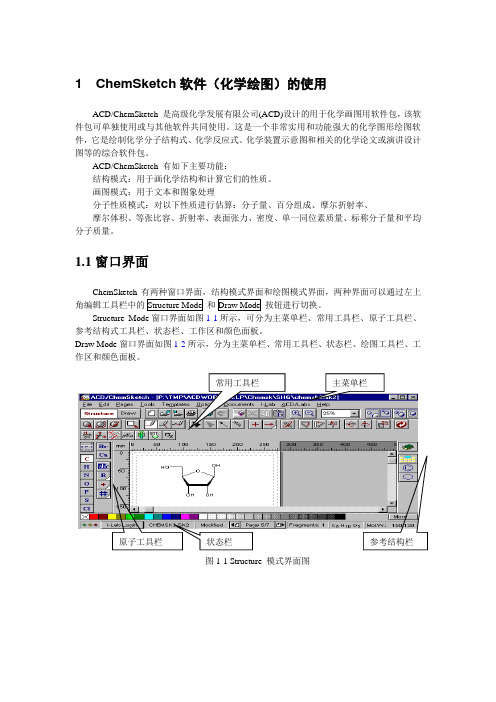
ACD/ChemSketch 是高级化学发展有限公司(ACD)设计的用于化学画图用软件包,该软 件包可单独使用或与其他软件共同使用。这是一个非常实用和功能强大的化学图形绘图软 件,它是绘制化学分子结构式、化学反应式、化学装置示意图和相关的化学论文或演讲设计 图等的综合软件包。
底端 顶端 对齐 对齐
2 ISISDraw 软件(化学绘图)的使用
2.1 窗口界面
如图 2-1 所示
选取 2D 旋转
擦除 添加原子 符号工具 添加碳键符号 添加立体键 添加碳链工具
反应式加号
反应箭头工具 标注原子对 系列工具
括弧工具 文本工具 线条工具
矩形工具
命名工具
图 2-1 ISIS Draw 2.4 窗口界面
图 1-6 回流加热实编 辑 置图形 水 平 左 对 右 对 中间垂
取 转 文本 于前面
旋转
齐
齐
直对齐
置图形 于后面
组合 图形
上 下 旋 转 中间水
旋转 900
平对齐
图 1-8 绘图模式编辑工具栏的功能 有关 ChemSketch 软件的详细使用说明可使用帮助文件。
参考结构栏
图 1-2 Draw 模式界面图
1.2 绘制化学分子结构式示例
(1) 使用结构模板绘制结构简式 绘制步骤: (1)在结构模式下的常用工具栏右边上选取结构模板,弹出结构模板窗口,如图 1-3 所示。用鼠标点取所需结构模板(如三苯基磷结构)。 (2)在工作区适当位置单击鼠标,则该结构式出现在工作区。将其保存,其后辍名为 *.sk2 。也可将其复制于粘贴板上,可复制于其它文档如 WORD 文档中。如图 1-4 所示。
操作简易的化学画图软件ChemWindow
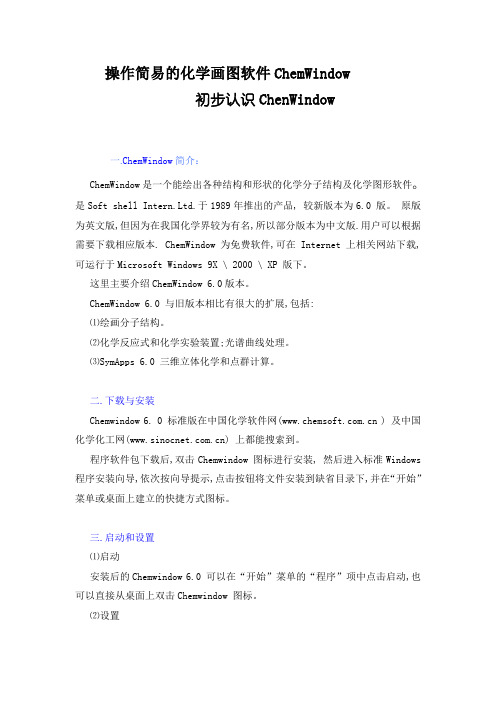
操作简易的化学画图软件ChemWindow初步认识ChenWindow一.ChemWindow简介:ChemWindow是一个能绘出各种结构和形状的化学分子结构及化学图形软件。
是Soft shell Intern.Ltd.于1989年推出的产品, 较新版本为6.0 版。
原版为英文版,但因为在我国化学界较为有名,所以部分版本为中文版.用户可以根据需要下载相应版本. ChemWindow为免费软件,可在Internet 上相关网站下载,可运行于Microsoft Windows 9X \ 2000 \ XP 版下。
这里主要介绍ChemWindow 6.0版本。
ChemWindow 6.0 与旧版本相比有很大的扩展,包括:⑪绘画分子结构。
⑫化学反应式和化学实验装置;光谱曲线处理。
⑬SymApps 6.0 三维立体化学和点群计算。
二.下载与安装Chemwindow 6. 0 标准版在中国化学软件网( ) 及中国化学化工网() 上都能搜索到。
程序软件包下载后,双击Chemwindow 图标进行安装, 然后进入标准Windows 程序安装向导,依次按向导提示,点击按钮将文件安装到缺省目录下,并在“开始”菜单或桌面上建立的快捷方式图标。
三.启动和设置⑪启动安装后的Chemwindow 6.0 可以在“开始”菜单的“程序”项中点击启动,也可以直接从桌面上双击Chemwindow 图标。
⑫设置在Chemwindow 6.0 的程序界面是标准的Win98 窗口,可以方便地对所绘图形进行预定设置。
打开“View”菜单,点击相关的工具条,即在界面上弹出工具按钮,在绘制分子结构时,直接点出相应按钮即可得到随心所欲的结构式,十分方便、友好。
四.功能ChemWindow 6.0 主要有4 个功能模块组成:[1] 分子结构绘制,包括化学键绘制、各种环结构绘制、化学反应机理的表示、相应文字说明、电子云表示等功能;[2] 化学实验装置图绘制,包括各种接口的玻璃仪器的图形模板;[3] 化工工艺流程图绘制,具有各类化工设备的示意图形库;[4] 提供大量的各种复杂分子结构通用模板,直接提取应用。
常用化学专业绘图软件
常用化学专业绘图软件导语:一张完美的化学示意图不仅可以使读者更加清晰的了解反应过程、反应结果等,还能帮助记忆化学实验的过程注意事项、反应条件、反应物与生成物等。
那么究竟有哪些好用的化学绘图软件可以绘制呢?免费获取科学插画设计软件:/science/专业的化学专业绘图软件亿图软件可以绘制专业的化学示意图,软件在设计时采用全拖曳式操作,最大限度的简化用户的工作量,方便易用。
亿图软件包含100多幅的化学实验器皿,可以满足用户的使用需求,无需额外的新建仪器图。
软件还提供各种图形模板库,方便专业人士的使用。
不仅可以保存成电子版,也可以打印成清晰的图片使用。
系统要求Windows 2000, Windows XP, Windows 2003, Windows Vista, Windows 7,Windows 8, Windows 10Mac OS X 10.10 +Linux Debian, Ubuntu, Fedora, CentOS, OpenSUSE, Mint, Knoppix, RedHat, Gentoo及更多亿图图示绘制“化学方程式绘制”的特点1.标准的符号:自带与化学方程式相关的基础符号,省去用户再次绘图所浪费的时间。
2.丰富的主题模板:多套背景样式和标题栏样式,供用户自由搭配,提升作品颜值。
3.简洁的操作界面:类office的操作界面,更具亲和力,让用户用起来更加熟悉。
4.傻瓜式操作:拖拽式的傻瓜操作,即便是零基础的绘图者,都能够轻松使用软件。
5.完美的中文软件:适合国人操作习惯的中文软件,比国外软件更好用。
丰富的图形符号库助你轻松绘制化学方程式内置丰富的模板化学方程式图模板获取更多科学插画设计软件使用技巧:/software/science/。
化学软件 ChemOffice 的使用
蓬罩 橡皮 文本 笔 箭头 轨道 绘图元素 基元 化学符号 弧形 原子反应 模板 环丁烷环 环己烷环 环辛烷环 环己烷椅式 苯环
ChemDraw——工具 键工具
模板工具
8
箭头工具
轨道工具
画图工具
基元工具符号工具Leabharlann 弧形工具原子反应工具
键及元素文本属性的设置
4. ChemDraw——主要操作
主要绘制一些结构式、反应方程式、搭建化学反应仪器等。
13CNMR预测
13CNMR预测结果
部分预测结果
四、绘制化学反应方程式:
化学反应方程式的绘制
四、搭建实验装置:
化学软件 ChemOffice 的使用
2013/09/24
主要内容
1
Chemoffice 的概述
2
ChemDraw 介绍及操作
ChemDraw 的界面
ChemDraw 的工具
ChemDraw 主要操作
1. ChemOffice 概述
ChemOffice 软件是由剑桥化学软件公司开发的集成化学软件桌面系 统,集成了Chem3D、ChemDraw、ChemFinder 和 ChemInfo,以及Chem TableEditor等软件,具有强大的高端开发功能。
➢ ChemDraw Ultra 11.0 化学结构绘图 ➢ Chem3D Ultra 11.0 分子模型及仿真 ➢ ChemFinder Pro11.0 化学信息搜寻整合系统 ➢ E2Notebook Ultra11.0 ➢ BioAssay Pro11.0 ➢ 量化软件MOPAC、Gaussian 和GAMESS 的界面 ➢ ChemSAR Server Exce ➢ ClogP,CombiChemPExcel
ChemDraw的使用方法
ChemDraw的使用方法【基本功能篇】ChemDraw是一款学化学的人基本都知晓的画结构式的软件,现已更名为ChemBioDraw这是一款对于我们研究化学的人来说不可缺少的软件之一,但是能够完整使用它所有动能的人,我想应该很少吧?当然,笔者也是其中之一。
所以,也为了自我学习,就写了一下这篇文章。
当然,这篇文章可能无法完全涵盖chemdraw所有的功能,这点也请大家见谅(^_^;)。
前言有了ChemDraw,我们就能准确的画出标题图这么好看的结构式。
但是chemdraw不是免费使用的,要买正规版还是需要花点钱。
虽然在中国,大家都用破解版,笔者在这里还是推荐大家尊重知识产权,能够尽量花钱买正版。
如果你只是一个大学生,为了写一下作业的话,有两款免费的软件推荐,它们是MarvinSketch和ChemSketch。
当然,如果是专门的研究人员,或者硕士博士的话,还是建议买一个完整版。
笔者现在用的是ver.13。
本文主要以这款进行说明探讨(2015年1月开始ChemDraw的最新版本是ver.14)。
如果仅仅是画一些结构式的话,版本的更新之间的差异不是特别大。
接下来在这里主要介绍一些使用频率比较高的菜单。
①FILE 菜单File菜单打开的话,除了保存等功能以外,也可以对页面进行一些设定。
Open Style Sheets :因为默认的样式表画出来的结构式并不是很漂亮,所以首先选择你想投的杂志所对应的结构式。
初学者的话一般推荐ACS格式。
具体的在后面会介绍Document Setting :可以进行包括结构式的各种样式的设定。
→Layout :在布局方面,经常在画到一半的时候,页面空余不够了。
这个时候我们就可以点击Document Size→Height・Width把操作页面扩展后,确保有足够的空间供我们作图。
→Drawing :在真正画图的时候经常需要调整的地方我想应该是化学键的长宽间距等等(Bonds), 下图给出了可以更改的具体的一些项目以及其代表的含义。
chemsketch教程
目录1.引言 ........................................................................................................................... 错误!未定义书签。
1.1什么是ACD/ChemSketch .................................................................. 错误!未定义书签。
1.2新增内容............................................................................................ 错误!未定义书签。
1.1.1. 3.5版→4.0版.............................................................................. 错误!未定义书签。
1.2.1 2.5版→3.5版.............................................................................. 错误!未定义书签。
1.2.2与其他软件完全兼容................................................................ 错误!未定义书签。
1.2.3ChemSketch 界面中新增加的内容 .......................................... 错误!未定义书签。
1.3关于本指南........................................................................................ 错误!未定义书签。
- 1、下载文档前请自行甄别文档内容的完整性,平台不提供额外的编辑、内容补充、找答案等附加服务。
- 2、"仅部分预览"的文档,不可在线预览部分如存在完整性等问题,可反馈申请退款(可完整预览的文档不适用该条件!)。
- 3、如文档侵犯您的权益,请联系客服反馈,我们会尽快为您处理(人工客服工作时间:9:00-18:30)。
操作简易的化学画图软件----ChemWindow一、分子式、简式的书写:①按下键盘上的Caps Lock 键,点击键后再点击Label键,在文档中输入H2SO4 即可得到:;同理可写出有机分子式,在必要的时候加上括号:如输入CH3(CH2)3CH3时候可得到:②检查:运行“Other”菜单下的“Check Chemistry”和“Check Spelling”检查结构式,保证正确性。
例如:写一个错误的戊烷的分子式:,选中这个分子式,运行Check Chemistry(或按下F10键),弹出以下对话框:语句“The valence is not correct.”意思是:化合价不正确。
若分子式用于特殊场合,点击“Ignore”或“Ignore All”按钮可以忽略错误,即保持错误的状态。
二、离子式的书写:数字在英文字母之前或之后输入,系统默认为下标;但数字在“-”或“+”之后为上标;先输入数字,后输入“-”或“+”,则数字为下标。
如硫离子的书写:输入“SO42-”显示为“”,这显然不是我们需要的,正确的操作是先输入“SO4-2-”后再删除前一个“-”即可得到。
切换到中文输入法也可以输入中文,用按钮可设置上下标:如①在大写状态下,点击按钮,写出硫酸的分子式:②当光标停在下标“4”时,点击下标按钮,输入(浓)“Caption”工具是另外一种文字输入工具,但不能识别上下标,只要用于中文标题或者大写字母的输入。
三、其他1.高聚物先写出高聚物的单体,再单击中括号,在文档中拖放出一个中括号,适当缩放,在右下角的方框中填入“n”最后将单体放入:如聚氯乙烯的书写:2.电子式右击文档空白得到的菜单中,最下面一列是专门用于绘制电子式的:以Na2O2电子式的绘制为例:①选择,经过适当缩放后复制一份,将两个点并排,组合②用文字工具添加两个O,并将电子移到相应位置:③点击文字工具,选择“·”,输入两个“×”,并移动到相应的位置④点击,在文档中拖放出一个中括号,适当缩放,最后写出两个钠离子,如图:3.电子云和分子轨道的绘制方法同“电子式”的绘制:在菜单中找出合适的电子云模型,先画出雏形后,再拉伸放大。
当然还可以用箭头工具加上坐标,如:四、化学方程式在学会绘制各种离子式、分子式后,只要结合箭头工具、文字工具绘制出反应条件,就可以轻松写出化学方程式。
其中反应条件可用等长的双键、箭头和文字工具制得:如,方程式书写举例如下:一.杂环化合物结构绘制以绘制为例:先绘制一个苯环,再点击工具,移动鼠标至苯环结构上的端点,等出现一个小黑方块后单击鼠标,再输入字母“N”,则系统智能地以N原子代替了C原子。
图示如下:二.特殊化合物的绘制以为例:1.在中选取,点击,在定点处插入字母“O”,再画出5条直线,移到相应的位置,转动直线只要点击,就可以在控制点任意转动,再在中插入各基团及取代基。
2.在中分别选取将不需要的边用擦除后得:,再加上直线形成双键,再插入相应的基团,移动位置,最后全选组合。
用上述方法制作出各种各样的复杂的有机化合物,如:三.电子云和分子轨道的绘制方法同“电子式”的绘制:其元件在图标下的子工具箱中。
先画出雏形后,再拉伸放大,还可以加上坐标。
如图:常用于指示电子转移的箭头:如点击箭头部分就能出现两个控制点来任意改变箭头的形状,如如:四.颜色的选择:选取菜单中子菜单中的颜色,再按上述操作可绘制出对应颜色的结构或分子式。
如:按钮用于导入收藏(Album)和模板(Templates)。
1、选取菜单中的命令后出现如图界面选择软件自带的Album.CW2文件后,再点按工具箱中的按钮,里面又有许多“元件”可直接使用了。
如:等。
2、同样可利用其自带的模板功能选择所需的"元件"。
而且还可以选择自己以前保存的*.CW2文件,打开后就会有自制的"复杂元件",简化绘制的过程,从而减少了重复劳动。
一、环状分子结构式的输入:苯环的输入为例:点击工具箱中的"苯"的结构元件,可选取单双键结构或圆形结构,再在绘图区点击即可。
若同时按住"Shift"键作图还可调整苯环的大小;按住鼠标左键后并转动鼠标可旋转苯环的排列方向。
举例如下:1.图片的大小及形状的改变:A.选择后点中图形,图形周围出现8个控制点,可通过对角线上的点来改变图形的大小,但图形的基本形状不会被改变。
操作过程中会显示出图形改变后的大小。
如:,在控制点内按住鼠标左键可移动图形。
B. 功能与相似,在点击处出现黑色小方块,按住鼠标左键并拖动可任意改变图形形状,如。
按住透明的小方格可以改变线条的一端的方向。
例如:直线由横向转变为倾斜C. 用于转动图片,同时现出转动的角度,它是一种复选框,所以可以在选中其他工具时可被同时选中,但是要注意要用或调整时不要点击此键,否则不能选中图形。
2.长链状分子结构的输入都是画键线的工具:其中用于长链状分子结构的输入,先点该图标后在绘图区作图,在拉长的同时会显示碳原子的个数(图1)。
若同时按住Shift 键,可使键线长度变小,碳原子数增多(图2)。
若需要画出C=C或C≡C的结构,只需在原有链烃结构的基础上,再点按工具箱中的“直线” 元件,并用鼠标点击所要产生C=C或C≡C的键线之中间部位,不需要的键线可用擦除,如图所示:3.无机分子式,离子式均为文字输入工具:只要按下此图标,鼠标变为十字形,即可在绘图区内即点即输。
(1)分子式:用于输入有上下标的分子式,如:在大写状态下输入就自动显示。
(2)离子式:点击后输入“Cl-”则显示出“Cl-”。
(系统不能识别大小写,在大写或英文输入状态时按住Shift键输入可在大小写之间切换)若数字在英文字母之前或之后输入,则系统默认为下标;若数字在“-”或“+”之后为上标,若先输入数字,后输入“-”或“+”,数字仍为下标。
如输入“S2-”实际显示为,而不是。
正确的操作是先输入“S-2-”后再删除前一个“-”。
(3)文字:若欲输入中文或没有上下标的分子式,点击,然后点击绘图区中的任一处,再输入所需的中文或分子式即可。
但输入中文时先显示乱码(对汉字不支持),如输入“硫酸”则显示为输入完毕后用鼠标左键在其它地方点一下就可看到中文了。
(在乱码之间点击无效)输入完分子式后可利用Font和Size菜单改变其字体和大小,输入的数字和"-"不出现在上下标。
二.元素电子式的绘制:绘制分子或离子的电子式,一般先输入它的组成原子,然后在其中心原子周围画出表示最外层电子的小黑点,再移动小黑点和其它原子至合适的位置,最后画上“[ ]”或“+”“-”电荷及所带电荷的数目。
其中:1.小黑点的绘制:点击并按住后会出现一个子工具箱,其中有横式和竖式。
若觉得画出的点太小不明显或不美观,可选择菜单中的命令,再画小黑点。
2的绘制:点击并按住后选择子工具箱中的元件,再经过适当拉伸就行了。
绘制的电子式如:三. 方程式的输入:先输入各分子式或离子式,再在另一行写出分子的系数和加减号后移到方程式中,最后全选居中对齐。
以方程式:的书写为例:在Chemwindow画图区中输入:其他反应条件和符号等通过点击获得。
例如:一.化学结构示意图的绘制:用于绘制如图所示的图形,需要组合的图形则在菜单中选择或按Ctrl+G或点击工具栏中的按钮;取消组合则在选中后选择或按Ctrl+U:以楔形式和纽曼式为例:绘制:点击,在绘图去画出一条横线:用将直线拉到垂直方向,再分别用画另外三条直线,步骤如图所示:其中画时在(5)中不能完成,因此在别处画一个用移动到相应的位置后再用将其一端拖放到合适的位置,后按Ctrl+A将图形全选,再按Ctrl+G组合(6)(7)(8)(9)绘制:先用在绘图区画一个圆,再按上述步骤画出其他键线.最后点击将图形转动到合适的位置,用在大写状态下输入元素符号,用移到对应的位置后全选,组合.如图所示:(1)(2)(3)(4)(5)二.多种环状有机结构绘制点击可得各种环状化合物,可以画圆,(如上图纽曼式绘制中的圆)按住可得双键,叁键,各类电子云等。
在一个环状结构的基础上,点击环上的结点,会以一根键连接另一个环;点击环上的边,则共边连接一个环,注意所画的物质必须符合客观规律。
运用上述方法可画出稠环芳香化合物的结构。
如:三. 文字和结构组合文字和结构进行组合时,一般先画出所需的环状结构,再把文字或化学式加在相应的环状结构位置上。
以硝基苯的结构绘制为例:(1)先画出苯环的结构,(2)用直线画出连接的键线,(3)点击在绘图区输入,并将“NO2”移动到键线的一端,全选组合得:简介:对于一个化学工作者来说,日常工作中大量的学术论文、科研成果报告中经常需要处理一些化学结构式及化学反应式,这就需要一套专业的化学办公软件。
ChemWin 、ChemSketch 、ISIS/Draw 、Chemoffice 均为专业化学办公软件,其中尤以 ISIS/Draw 与Chem office 在国内最为流行。
ISIS / Draw 由MDL Information Systems Inc .开发。
以其强大的功能及与MS Office 套件极佳的兼容性而在国内化学界广泛流行。
其早期版本为1.0 版,最新版本为 2.2 版。
该软件为自由软件,无注册自由软件,无注册费无使用期限,但是不能进行商业买卖。
下载和安装:ISIS/Draw2.2 有Windows/NT ,Macintosh 及其他语言等多个版本。
ISIS/Draw2.2 安装完后不含帮助文件。
如果你是ISIS /Draw 的初学者,对该软件不熟悉,最好下载一个帮助文件包(强烈推荐!).程序压缩包下载后,双击Draw22.zip 进行安装(Draw22.zip 为自解压文件包)。
解包后进人标准Windows 程序安装向导,按向导提示,依次点击按钮即将文件安装到缺省目录下,并在开始菜单及桌面建立快捷方式图标。
若安装帮助文件,类似相应地双击Help.zip 自解包,依次点击“ Next ”按钮,帮助件将自动安装到Isis/Draw2.2 文件夹中。
此时在 ISIS/ Draw2.2 里点击Help ,即可使用即时帮助了。
启动和设置:l 、启动:ISIS/Draw2.2 可以从开始菜单的“ 程序” 项中启动,亦可以从桌面快捷方式或直接双击SKC 文件(ISIS/Draw 文件格式*. skc )关联启动。
2 、设置:在ISIS/Draw2.2 中可以方便地对所绘图形进行预定设置。
单击菜单“Options” 、“Settings” ,即可弹出设置对话框。
对话框有9 个标签,根据各人的爱好可分别对字体、化学键、结构式、线条、箭头、标尺等等进行风格定置。
